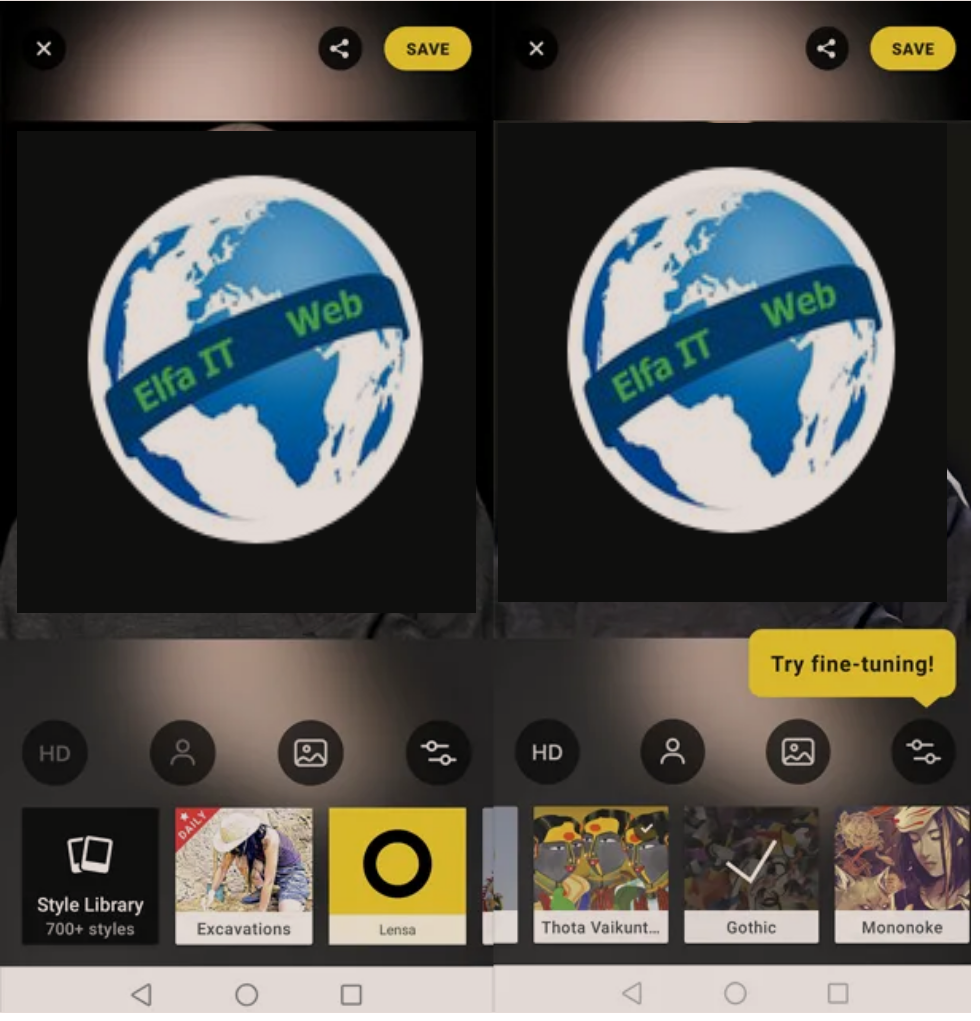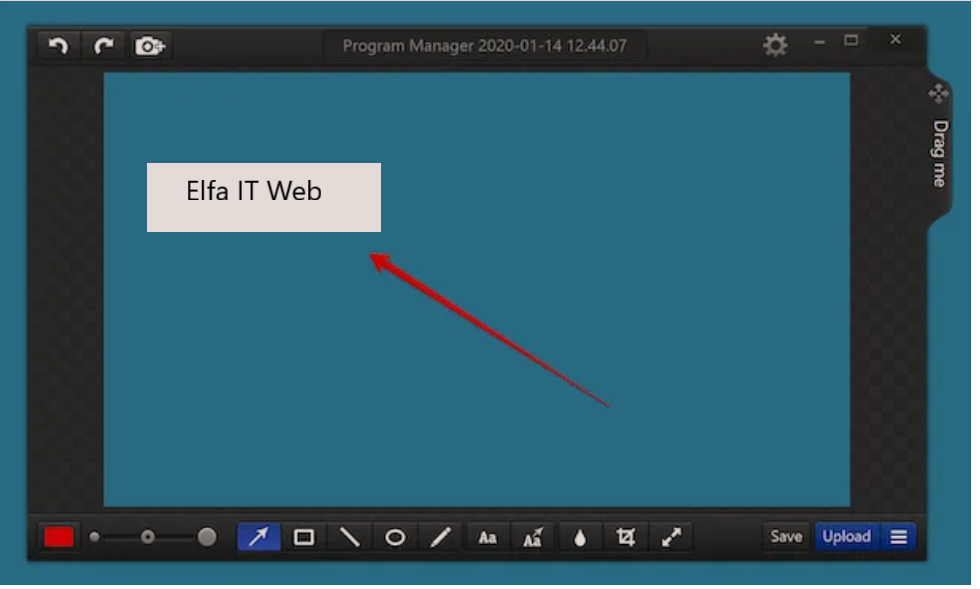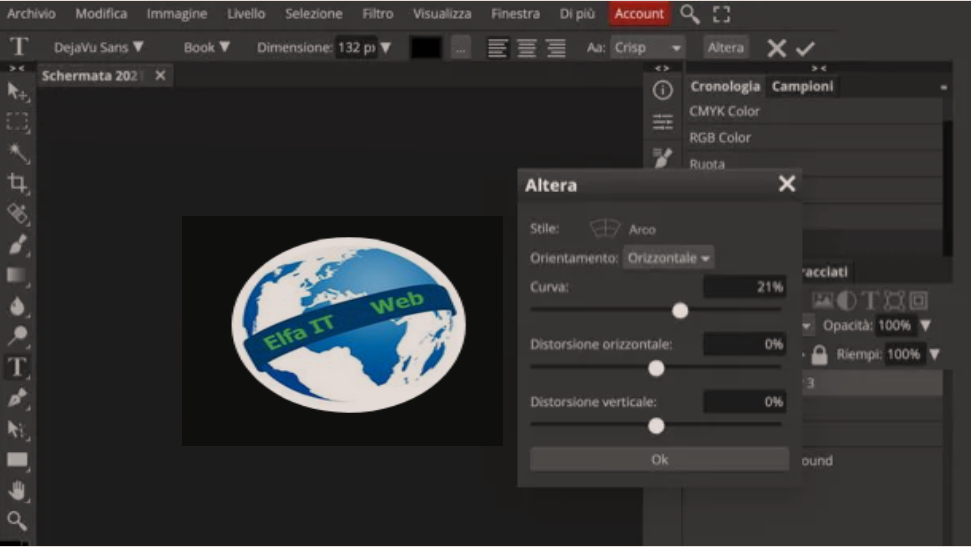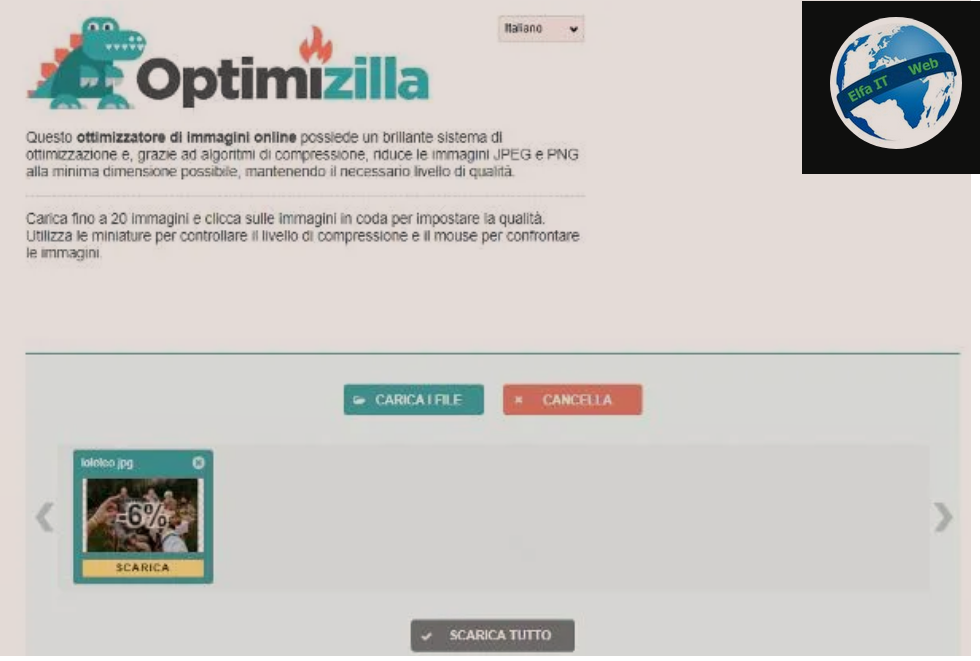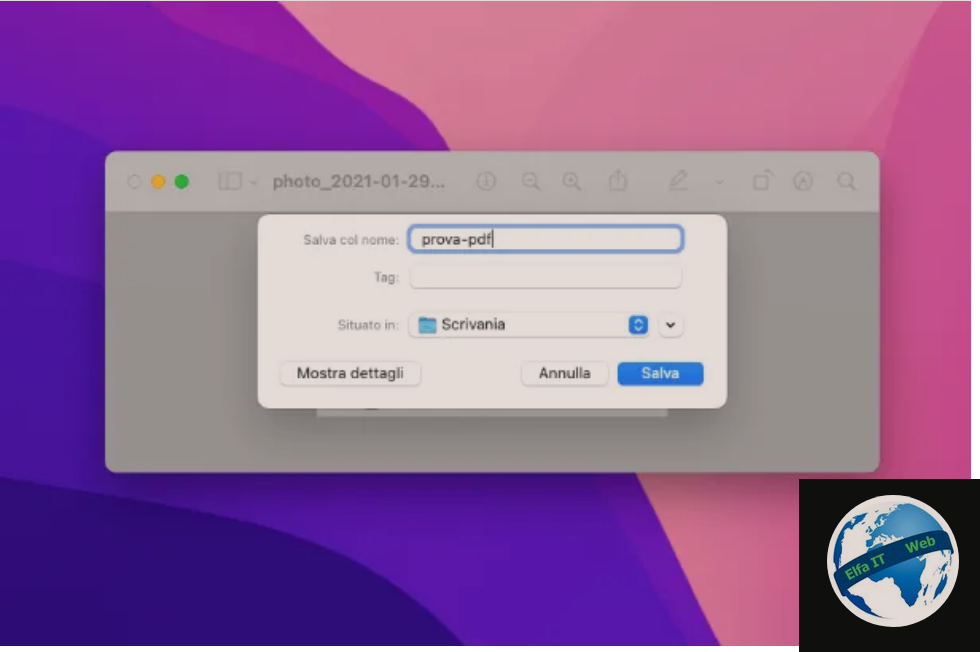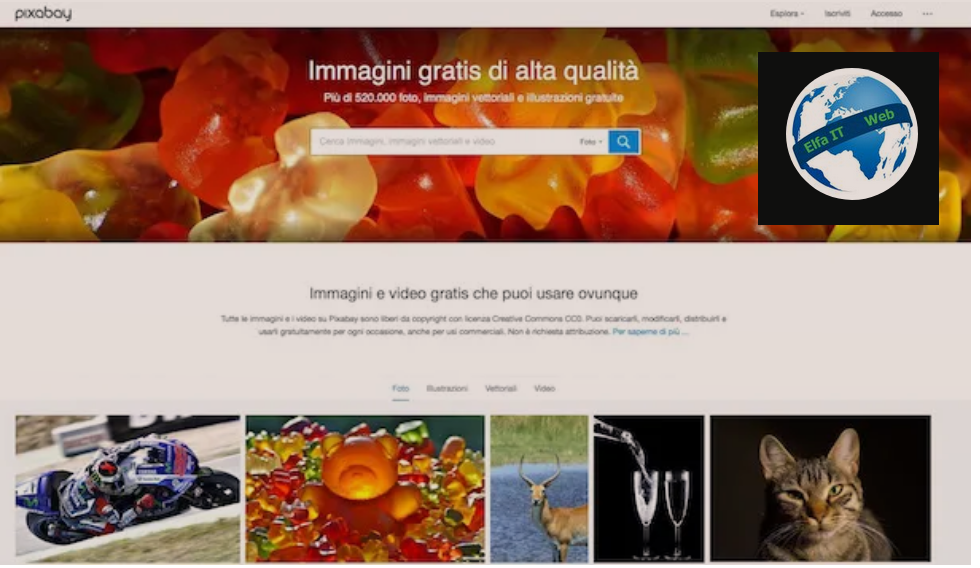Mund te ndodh qe nje foto/imazh te kete permasa te medha ne gjeresi dhe lartesi, gje qe e ben te pamundur dergimin ne rrjete sociale apo qofte edhe hapjen ne telefon. Ne kete udhezues do te shpjegojme se si te ndryshosh permasat gjeresine lartesine foto/imazheve duke ju treguar rruget me te mira qe mund te ndiqni per te arritur qellimin tuaj. Tani ju ngelet juve ne dore qe ti provoni dhe te zgjidhni ate qe i pershtatet me se miri nevojave tuaja.
Permbajtja
- Si te ndryshosh permasat gjeresine lartesine foto: Online
- Si te ndryshosh përmasat gjeresine lartesine foto: Photoshop
- Si te ndryshosh permasat gjeresine lartesine foto: GIMP
- Si te ndryshosh përmasat gjeresine lartesine foto: Illustrator
- Si te ndryshosh përmasat gjeresine lartesine foto: HTML
- Si te ndryshosh përmasat gjeresine lartesine imazhit PDF
- Si te ndryshosh permasat gjeresine lartesine imazhit: AutoCAD
- Si te ndryshosh permasat gjeresine lartesine imazhit per Instagram
- App qe te ndryshosh permasat gjeresine lartesine e nje imazhi
Si te ndryshosh permasat gjeresine lartesine foto: Online
Zgjidhjet me poshte ju lejojne qe te ndryshoni permasat e imazheve duke vepruar drejtperdrejt nga shfletuesi (prsh Google Chrome) i kompjutrit ose telefonit, pa pasur nevojen qe te instaloni ndonje gje.
1.Iloveimg: eshte nje sherbim falas shume i mire per te ndryshuar permasat e nje foto/imazhi online duke perdorur shfletuesin/browserin e kompjutrit ose telefonit. Shtyp Seleziona Immagini, zgjidh fotot dhe prit qe te ngarkohen. Ne te djathte mund te caktosh gjeresine dhe lartesine ne pixel. Pastaj shtyp ridimensiona immagini dhe ne faqen tjeter shtyp scarica immagini ridimensionate.
2.IMG2Go: eshte nje tjeter sherbim falas per te ndryshuar gjeresine dhe lartesine e nje foto. Si fillim shtypni Scegli un file per te zgjedhur nje file ose Trascina i file qui per te zvarritur file ne hapesiren e treguar. Tani shkoni me poshte ne faqe dhe zgjidhni gjeresine dhe lartesine ne pixel, pastaj shtypni butonin Inizia. Ne kete pike shkarkimi i file te modifikuar do te filloj automatikisht ose ndryshe shtypni butonin Download ne faqen qe ju shfaqet.
3.ResizePixel: ky sherbim falas ka nje nderfaqe shume te thjeshte per tu perdorur. Si fillim shtypni butonin Carica Immagine qe ndodhet ne qender te faqes per te zgjedhur imazhin e deshiruar. Pasi foto te ngarkohet, do ju shfaqen opsionet per te rreglluar lartesine/altezza dhe gjeresine/larghezza. Gjithashtu ju mund ta prisni, rrotulloni apo komprimoni foton duke perdorur menune ne te manjte. Tani shtypni Ridimensiona per te pare permasat e reja. Pastaj shkoni poshte ne fund te faqes dhe shtypni butonin Vai al download. Me pas shtypni Scarica immagine qe serish ndodhet poshte djathtas, per te shkarkuar foton e modifikuar.
4.Resize your image: edhe ky eshte nje sherbim shume i mire falas per te ndryshuar permasat e nje foto. Si fillim shtypni Scegli il file per te zgjedhur imazhin qe do ngarkoni. Mund te vendosni vete lartesine/altezza ose gjeresine/larghezza duke shtypur butonat perkates ose duke perdorur butonat +Ingrandire -Diminuire, per te rritur dhe zvogeluar permasat. Tani shtypni butonin Resize per te perfunduar. Per te ruajtur foton e re, shtypni butonin Salvare ne te djathte.
Si te ndryshosh përmasat gjeresine lartesine foto: Photoshop
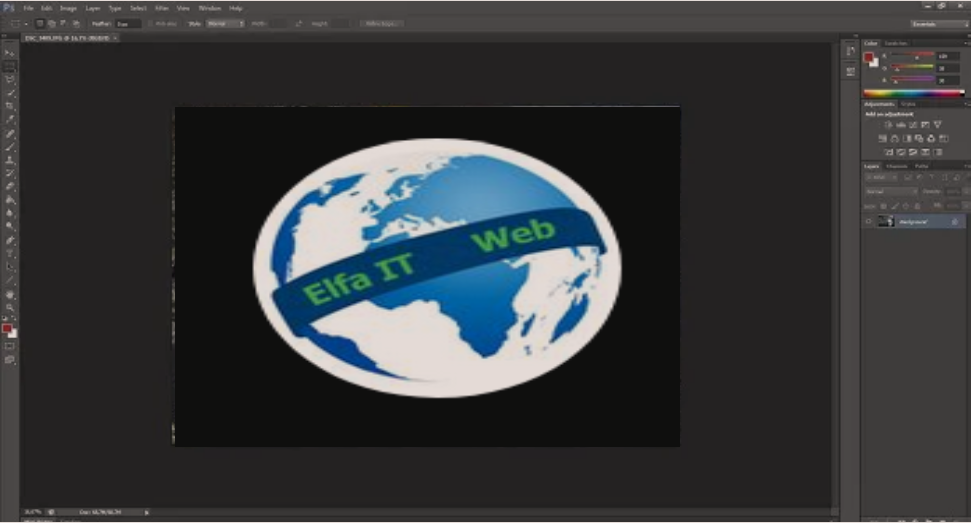
Tani le te shikojme se si te ndryshosh permasat gjeresine lartesine e nje imazhi/foto pa humbur cilësinë, duke perdorur Adobe Photoshop.
Për të vazhduar me Adobe Photoshop, padyshim që duhet ta keni shkarkuar tashmë, përndryshe mund të mësoni se si ta bëni duke lexuar udhezuesin: Si te shkarkosh instalosh Photoshop Falas. Më pas vazhdoni duke instaluar programin në kompjutrin tuaj Windows ose Mac dhe në fund, vazhdoni me hapjen e programit.
Më pas vazhdoni të ngarkoni imazhin që dëshironi të ndryshoni madhësinë duke e zvarritur skedarin nga dosja në të cilën ndodhet në ekranin kryesor të Photoshop-it, ose direkt nga programi duke klikuar në File, pastaj në Open/Apri, nga dritarja e re kaloni në dosjen që përmban imazhin dhe zgjidhni atë me një klikim, në fund shtypni butonin Hap/Apri.
Tani mund të vazhdoni të ndryshoni përmasat e imazhit të importuar duke klikuar në menunë Image/Immagine, më pas në Madhësia e imazhit/Dimensioni Immagine dhe më pas vendosni parametrat e gjerësisë/larghezza, lartësisë/altezza ose rezolucionit/risoluzione nga kutitë e duhura. Pranë hapësirave të destinuara për dimensionet, është e mundur të hapen menutë rënëse për njësinë matëse (p.sh. piksel).
Simboli i vogël i një zinxhiri pranë parametrave mund të klikohet për të vendosur nëse do të ruani raportin e lartësisë/gjerësisë ose do t’i modifikoni ato në mënyrë të pavarur nga njëri-tjetri.
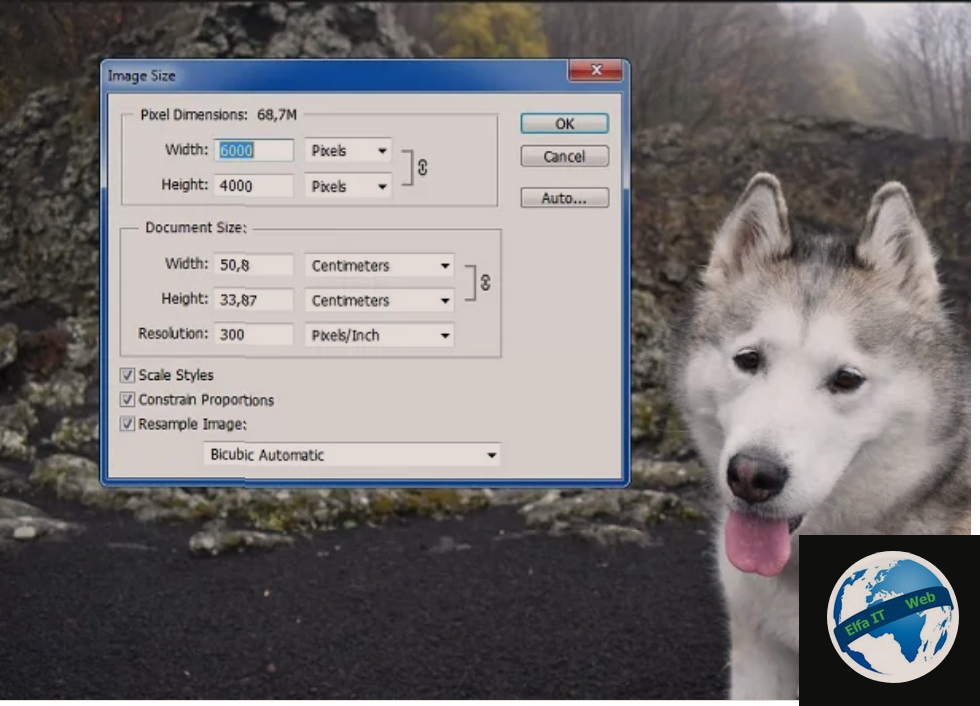
Kur të jeni të kënaqur me parametrat klikoni në butonin OK për të aplikuar ndryshimin e madhësisë. Ju mund t’i lini të gjithë parametrat e tjerë ashtu siç i gjeni dhe të ruani rezultatin përfundimtar nga menuja File > Save As/Salva con nome.
Si te ndryshosh permasat gjeresine lartesine foto: GIMP
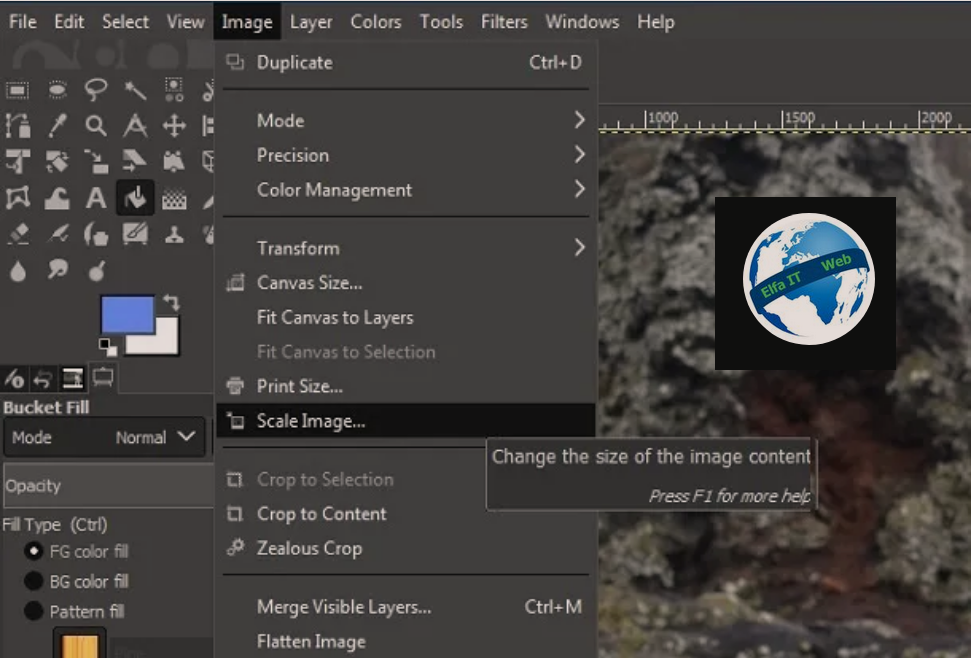
Tani le te shikojme se si te ndryshosh permasat gjeresine lartesine foto me GIMP. Ky është një mjet falas i disponueshëm për Windows, macOS dhe Linux.
Së pari, programi duhet të shkarkohet dhe instalohet në kompjuterin tuaj. Nëse nuk e keni bërë ende këtë, mund të lexoni se si ta bëni ne udhezuesin: Si te shkarkosh/instalosh GIMP. Pra, me imazhin e ngarkuar në GIMP, mund të vazhdoni ta ndryshoni përmasat e tij duke klikuar në menunë Image/Immagine në krye, më pas në Shkallën e imazhit/Scala immagine, më pas vazhdoni duke vendosur parametrat në lidhje me dimensionet e reja që do t’i jepen imazhit tuaj duke shkruar shifrat në kutitë e duhura të lartësisë, gjerësisë ose rezolucionit/altezza, larghezza o risoluzione.
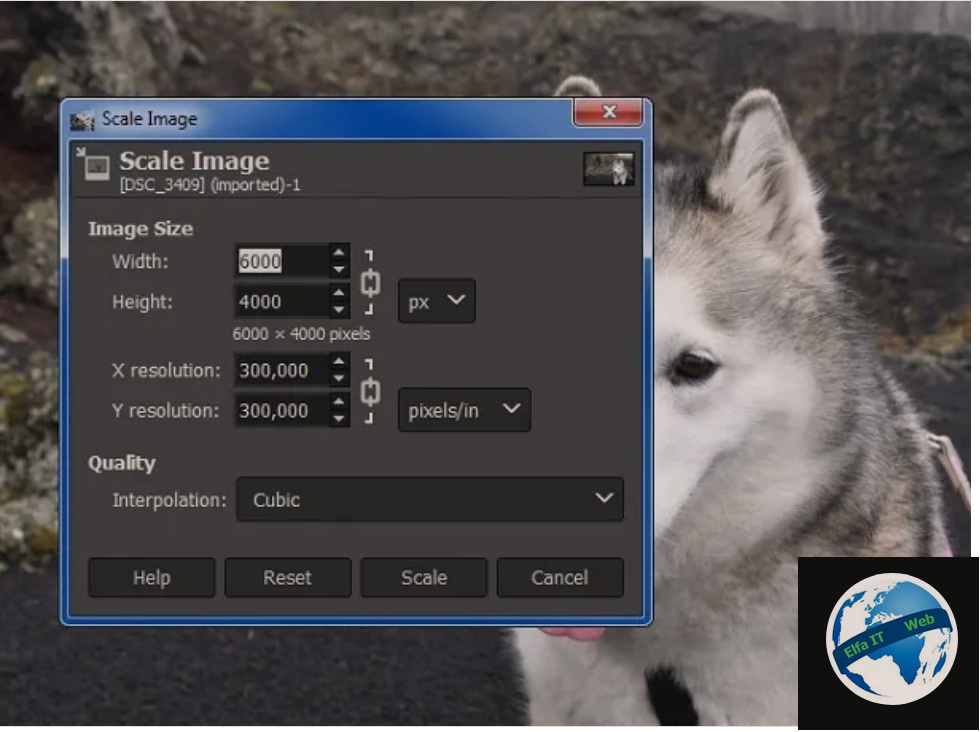
Përdorni menutë zbritese për të zgjedhur njësinë e matjes (për shembull, piksel, centimetra, inç, etj) dhe klikoni në logon e zinxhirit për të rregulluar madhësinë në mënyrë të pavarur nga njëri-tjetri. Në fund të rregullimeve klikoni në butonin e ndryshimit të madhësisë për të konfirmuar preferencat tuaja dhe për t’i zbatuar ato në imazh.
Ju mund ta përdorni këtë procedurë me imazhe të çdo formati, edhe nëse jeni duke kërkuar se si të ndryshoni madhësinë e një imazhi PNG. Më në fund, thjesht shkoni te menuja File > Save As/Salva con nome për të ruajtur rezultatin përfundimtar.
Si te ndryshosh përmasat gjeresine lartesine foto: Illustrator
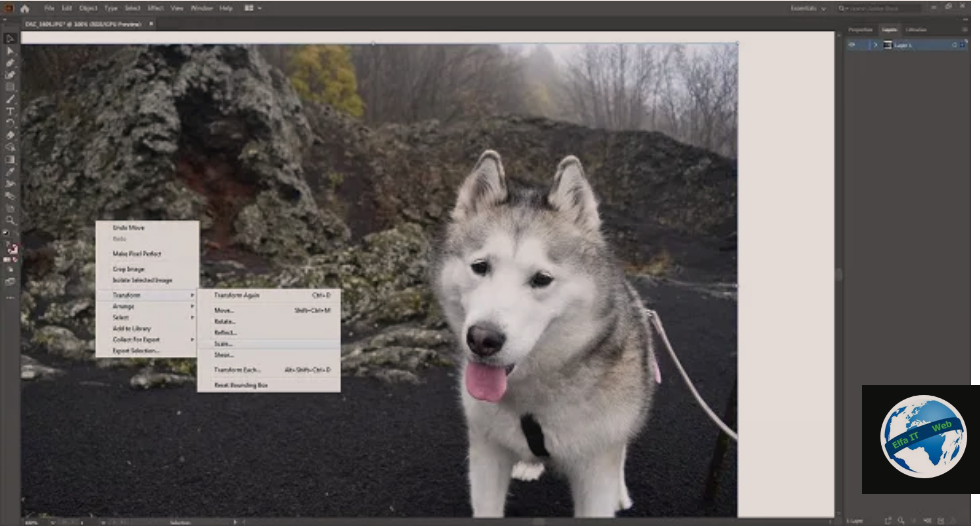
Nëse Photoshop ka të bëjë me editimin e imazheve dhe fotografive, atëherë Adobe Illustrator ka të bëjë me grafiken vektoriale. Në veçanti, është e mundur të përdoret Illustrator për të vektorizuar një imazh, për të krijuar logot personale ose për të vektorizuar një mbishkrim.
Pavarësisht predispozicionit të tij për të trajtuar grafika vektoriale, Illustrator mund të përdoret ende për të ndryshuar përmasat e një imazhi të çdo formati. Hapi i parë që duhet të bëni eshte shkarkimi dhe instalimi i tij, pas së cilës mund ta hapni duke klikuar dy herë në ikonën e tij.
Tani gjithçka që duhet të bëni është të hyni në menunë e ndryshimit të permasave, më pas klikoni Strumento di selezione nga menyja e veglave në të majtë (ajo me shigjetën te zezë) dhe klikoni mbi imazhin për të ndryshuar madhësinë. Pastaj klikoni me butonin e majtë të miut në të njëjtin imazh dhe zgjidhni artikullin Transform për të klikuar më pas mbi artikullin për të ndryshuar permasat.
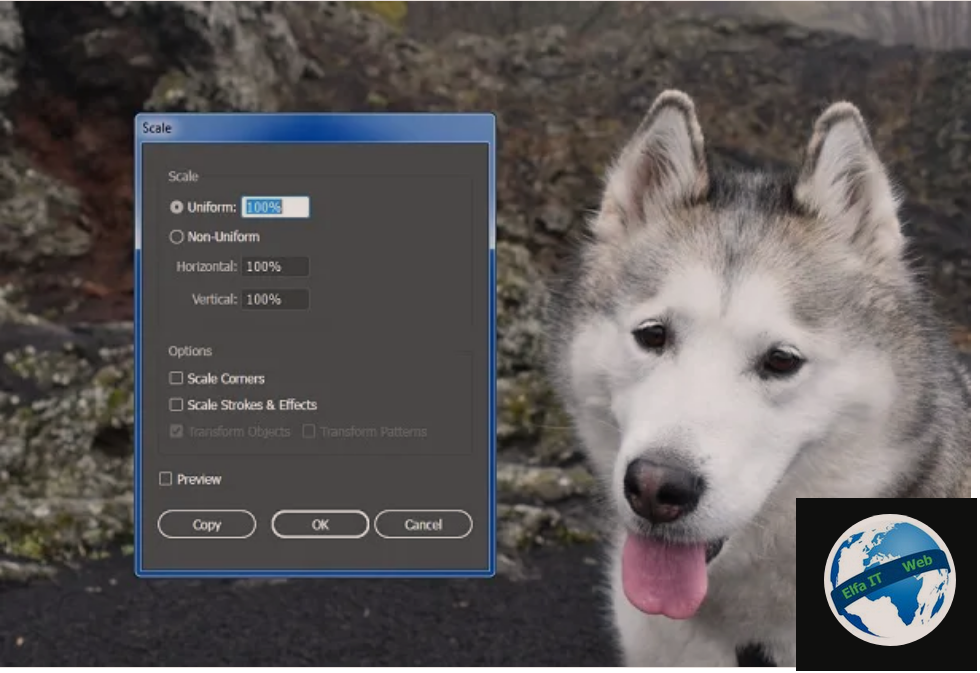
Nga dritarja e re mund të vendosni parametrat për ndryshimet e deshiruara. Duke lënë cilësimin Uniform, mund të ndryshoni permasat duke e mbajtur lartësinë dhe gjerësinë proporcionale, përndryshe mund të zgjidhni artikullin Non uniform për të ndryshuar permasat në mënyrë të pavarur. Mos harroni se dimensionet shprehen në përqindje.
Vendosni preferencat tuaja, klikoni butonin OK për të aplikuar ndryshimet në imazh ose klikoni Kopjo/Copia për të krijuar një kopje të imazhit pa zëvendësuar origjinalin.
Si te ndryshosh përmasat gjeresine lartesine foto: HTML
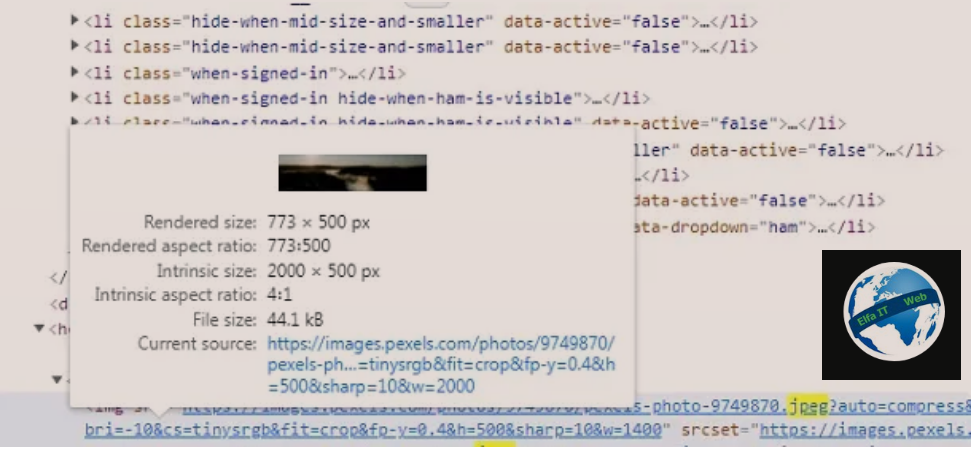
Për fat të mirë, ndryshimi i permasave së një imazhi në HTML është jashtëzakonisht i thjeshtë. Këtë mund ta bëni manualisht, duke shkruar një kod HTML, veçanërisht duke përdorur tag <img /> kombinuar me atributet width dhe height, përkatësisht për të rregulluar gjerësinë dhe lartësinë e imazhit. Për t’ju dhënë një shembull praktik, mund të vendosni një rezolucion prej 1400 * 1000 piksele në një imazh duke përdorur këtë kod.
<img src=”link_imazhit” width=”1400″ height=”1000″>
Në këtë rast, thjesht përdorni të njëjtin kod më lart, por futni lidhjen me imazhin tuaj qe do i ndryshoni përmasat në vend të tekstit të trashë. Ka edhe metoda alternative që unë mund të rekomandoj. E para është e përshtatshme nëse përdorni css, kështu që mund ta përdorni këtë kod duke e ripërshtatur.
<img src=”link_imazhit” style=”width:1400px; height:1000px” />
Ose mund të aplikoni gjithashtu ndryshimin e përmasave me një redaktues të tipit WYSIWYG.
Së fundi, një menyre do të ishte gjithashtu përdorimi i një prej metodave grafike të parë tashmë në kapitullin per Photoshop, ose në atë të dedikuar për GIMP, më pas aplikoni ndryshimet, ruani imazhin e ndryshuar dhe ta ngarkoni në faqen e internetit ose krijoni drejtpërdrejt një lidhje me imazhin.
Si te ndryshosh permasat gjeresine lartesine imazhit PDF
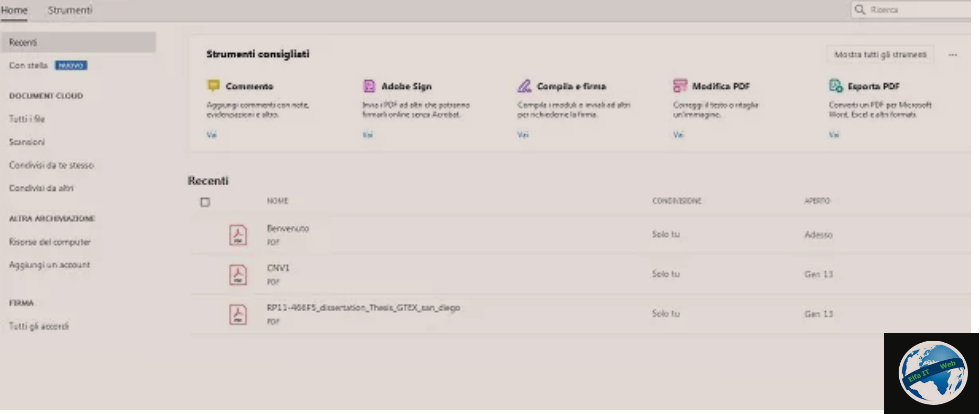
Tani le te shikojme se si te ndryshosh permasat gjeresine lartesine e imazhit kur eshte ne format PDF. Ka metoda të ndryshme për të pasur sukses në këtë qëllim. Për shembull, mund të zgjidhni të ndryshoni përmasat e imazhit me Photoshop ose Illustrator siç është parë tashmë më lart. Përndryshe, mund të filloni nga një imazh në formate të tilla si JPG ose PNG, të ndryshoni përmasat e tij me GIMP ose programe të tjera grafike dhe më pas ta transformoni në format PDF.
Si te ndryshosh permasat gjeresine lartesine imazhit: AutoCAD
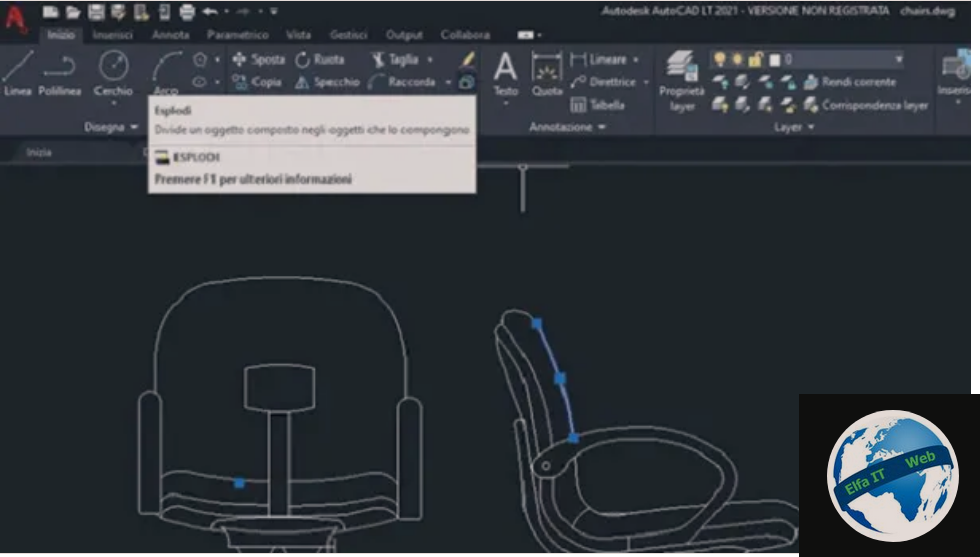
Përdorimi i një programi profesional si AutoCAD padyshim ju lejon gjithashtu të ndryshoni madhësinë e një imazhi. Në këtë rast do të ishte më e saktë të flitej për ndryshimin e përmasave të formave dhe objekteve ose një imazh referimi.
Në këtë drejtim, zgjidhja që mund të kërkoni është pyetja se si të punoni në shkallë në AutoCAD. Në këtë rast mund të hapni dokumentin që do të përdoret në shkallë nga menuja (A) > New/Nuovo, klikoni skedarin nga menuja File Explorer/Esplora File, më pas klikoni në logon e trekëndëshit, më pas zgjidhni opsionin Hap pa model – Metric/Apri senza modello – Metrico.
Vazhdoni duke shkuar te menuja (A) > Drawing Utilities/Utilità disegno > Units/Unità, më pas vendosni njësinë e matjes si milimetra dhe kaq.
Si te ndryshosh permasat gjeresine lartesine imazhit per Instagram
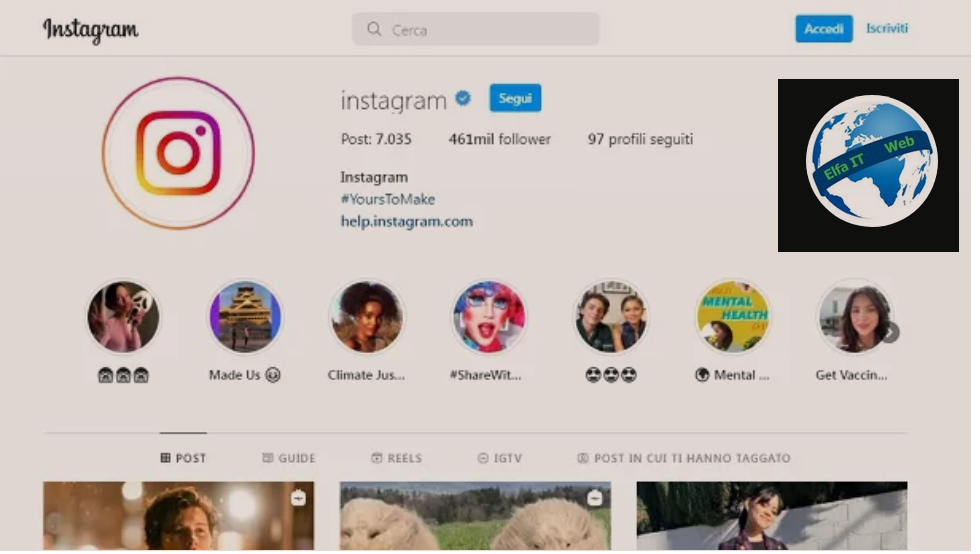
Nese ju pëlqen ta mbani faqen tuaj në Instagram të përditësuar me foto dhe imazhe gjithmonë të reja, ju rekomandojme qe te beni kujdes me menaxhimin e imazheve për t’u siguruar për cilësinë dhe raportin e pamjes së tyre, në mënyrë që t’u garantoni vizitorëve foto cilësore, pa defekte.
Për të ndryshuar përmasat e imazheve të destinuara për Instagram, mund të përdorni çdo aplikacion ose program kompjuteri të përshtatshëm për këtë qëllim, sic ju kemi treguar edhe me siper.Një zgjidhje e vlefshme mund të jetë edhe publikimi i fotove pa i prerë ato.
App qe te ndryshosh permasat gjeresine lartesine e nje imazhi
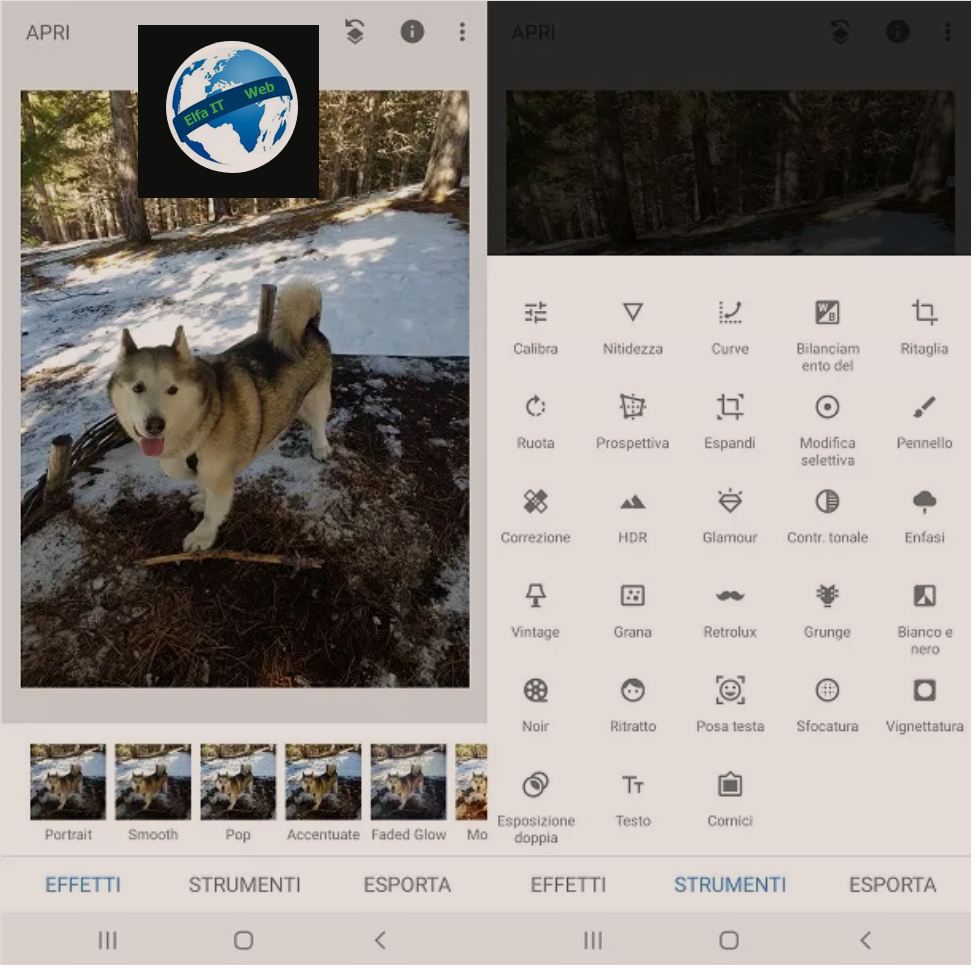
Ju gjithashtu mund të ndryshoni permasat e imazheve duke përdorur një aplikacion smartphone ose tablet. Këtu janë disa nga më interesantet.
- Adobe Lightroom (Android/iOS/iPadOS) eshte një aplikacion Adobe që është intuitiv për t’u përdorur dhe gjithashtu jep rezultate profesionale. Veçanërisht i orientuar në modifikimin e fotografive dhe falas, Adobe Lightroom ju lejon të punoni me foto me çdo rezolucion, duke lejuar si ndryshimin e permasave ashtu edhe aplikimin e filtrave grafikë manualë ose të inteligjencës artificiale.
- Instasize (Android/iOS/iPadOS) është një aplikacion i krijuar për të qenë para së gjithash një mjet i thjeshtë për t’u përdorur për modifikimin dhe ndryshimin e permasave të imazheve dhe videove të destinuara për publikim në internet dhe rrjetet sociale. Përveç kësaj, ju lejon të shtoni kufij, ngjitëse dhe vendndodhje, por gjithashtu të bëni kolazhe dhe korniza fotografish.
- Snapseed (Android/iOS/iPadOS) është një nga më të njohurit dhe më të përdorurit kur bëhet fjalë për modifikimin grafik dhe ndryshimin e permasave të imazhit. Përdorimi është i menjëhershëm dhe rezultati është profesional.